- Autor Jason Gerald [email protected].
- Public 2024-01-15 08:11.
- Naposledy změněno 2025-01-23 12:12.
Ti z vás, kteří každý den čelí obsahu ve svém počítači, budou chtít znát některé základní zkratky pro zvýšení efektivity. Vložení je například jednou z nejdůležitějších zkratek pro proces kopírování. Tyto zkratky jsou k dispozici ve většině operačních systémů a programů. Jak na to se dozvíte v kroku 1 níže.
Krok
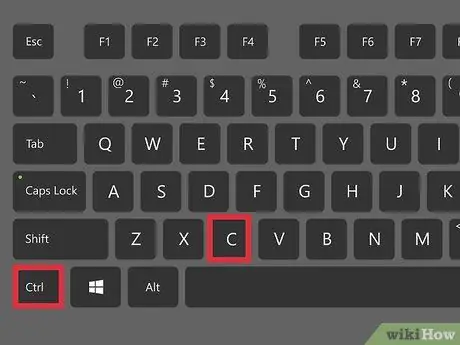
Krok 1. Zkopírujte něco do schránky
Chcete -li vložit, musíte nejprve něco zkopírovat. Do počítače můžete kopírovat téměř cokoli, od textu přes obrázky až po soubory a složky. Ke kopírování můžete také použít klávesové zkratky: Ctrl+C v Okna a Linux nebo Command+C zapnuto Mac OS X. Kopírování ponechá obsah na původním místě a vytvoří novou kopii v novém umístění.
Místo kopírování můžete vyjmout, čímž se odstraní obsah z původního umístění, který má být vložen do nového umístění. Klávesová zkratka pro oříznutí je Ctrl+X v Okna a Linux a Command+X v Mac OS X.
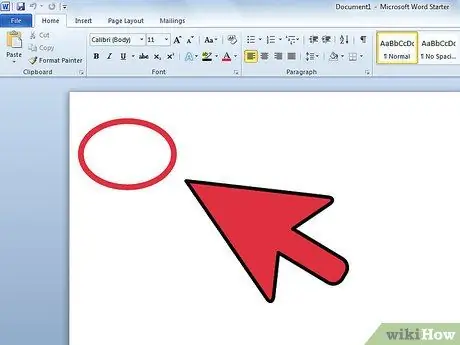
Krok 2. Přejděte na místo, kam chcete vložit
Při vkládání pomocí klávesnice bude obsah vložen všude tam, kde je aktivní kurzor. Pokud vkládáte text, ujistěte se, že je kurzor v dokumentu na správném místě. Pokud vkládáte soubor, ujistěte se, že je správné okno otevřené a aktivní.
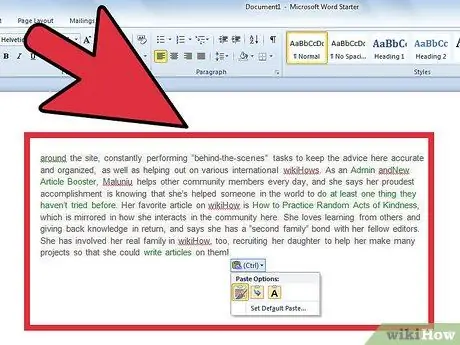
Krok 3. Vložte obsah
Jakmile je kurzor na správném místě, vložte obsah stisknutím klávesové zkratky: Ctrl+V nebo Shift+Vložit do Okna a Linux nebo Command+V in Mac OS X. Obsah se zobrazí tam, kde je váš kurzor, nebo na konci aktuálního adresáře, pokud kopírujete soubory.






